路径组合
介绍
将多个几何路径组合成一个,支持路径旋转、平移、缩放及自定义颜色,可以复制结果路径及svg文本,支持保存为svg和png文件
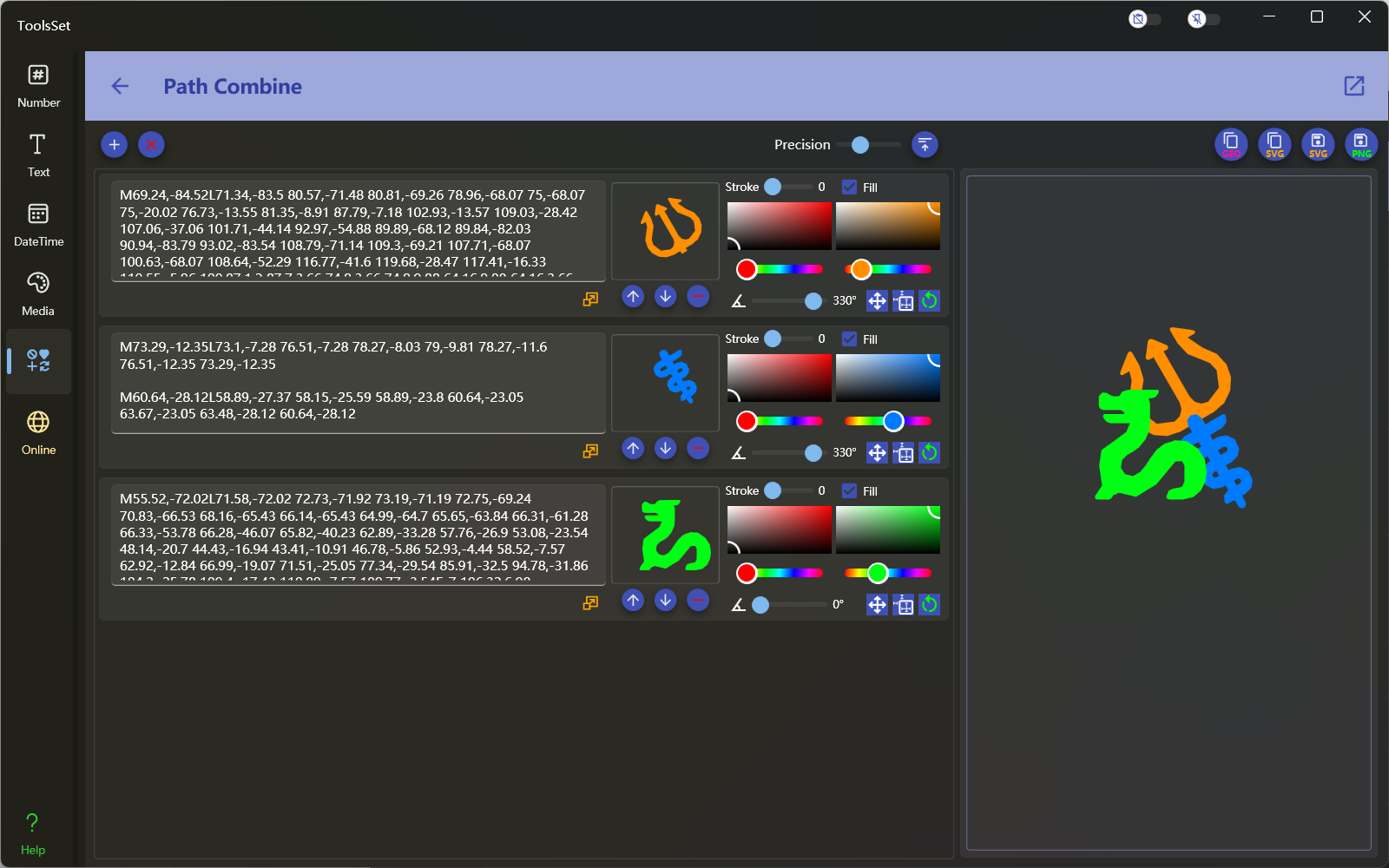
使用方法
路径操作:左侧上方工具栏可以对全局路径进行操作
添加路径:点击工具栏左侧【+】按钮可以在下方添加一个空白的路径栏
清空路径:点击第二个【x】按钮可以清空下方所有的路径栏
简化路径:工具栏右侧的滑动条可以设置所有路径的坐标精度,精度设置好后点击右侧按钮可以执行简化操作
⚠️ 执行简化路径操作会修改所有路径的文本内容,并将所有内容改变的路径的变换效果清除
路径设置:左侧下方路径栏列表中可以对单个路径进行编辑和设置
编辑路径:在文本框中输内容可以编辑该路径,如果路径格式有误,下方会出现错误提示
⚠️ 编辑路径会清除其变换效果
调整比例:文本框下方右侧按钮点击后可以打开比例调整菜单,用于某些路径坐标过大或过小时进行比例调整
>1 的项点击后将执行放大操作,<1 的项点击后将执行缩小操作
⚠️ 此操作会改变路径文本内容,并清除路径的变换效果,如果做过路径简化也会失效需要重新进行简化操作
可以使用菜单多次进行比例调整,来达到最终合适的尺寸
调整层级:列表中路径的排列顺序决定了组合时的层叠顺序,排在下方的路径将显示在结果的上层。
中间上方显示了一个路径的预览,预览图下边的三个按钮的作用分别为:
- 上移一行:点击后此路径将会向上移动一行,结果中的此路径将向下一层,处于第一行时点击无效
- 下移一行:点击后此路径将会向下移动一行,结果中的此路径将向上一层,处于最后一行时点击无效
- 删除此行:点击后将把此路径从列表中移除
设置边框及填充:右侧上方可以设置路径的边框和填充效果,可以设置的内容包括:
- 边框宽度:通过滑动条进行设置,设置为0时没有边框,最大值为10
- 边框颜色:左侧的颜色选择器可以选择边框颜色
- 是否填充:复选框可以设置路径是否填充,选中后可以选择填充颜色,否则将为透明无填充
- 填充颜色:右侧的颜色选择器可以选择路径填充的颜色,在选中填充后才会显示
路径变换:右侧下方的可以对此行路径进行变换,从左到右的操作依次为:
- 旋转变换:通过滑动条设置路径的旋转角度,范围为0~360
- 平移变换:在平移图标上点击并按住拖动,可以对路径进行移动
⚠️ 平移变换开始时会将起始点重置,即不会累积平移距离
- 缩放变换:在缩放图标上点击并按住拖动,可以对路径进行等比缩放
⚠️ 缩放变换开始时会将起始比例设置为1,即不会累积缩放比例
缩放变换不会改变路径的原始代码,缩放范围为0.1~2且不能连续进行,所以主要用于尺寸微调,如果尺寸和预期差距过大请先使用前面的调整比例功能进行调整 - 清除变换:点击最右侧的按钮可以清除旋转、平移和缩放变换
查看结果:工具右侧可以预览组合效果并对结果进行操作,右侧上方按钮的作用依次为:
- 复制组合结果路径的几何路径代码
- 复制组合结果转换的SVG代码
- 保存组合结果为SVG文件
- 保存组合结果为PNG图片
